苹果版批量处理器 OneNote Batch for Mac v5.0 提供了创建标记摘要页面的功能。用于弥补 Mac OneNote 没有创建标记摘要页面的遗憾。 列表标记 在苹果版批量处理器 OneNote Batch for Mac 中: 在开始......
2023-10-28 204 OneNote
很多小伙伴在制作PPT的时候可能会需要准备一段屏幕录制的素材,不过有的小伙伴并不想因为一段素材而再下载一个软件,或者是使用电脑中的录屏工具录制好的视频文件容易出现找不到的情况,这两种问题我们都可以通过PPT中的设置来进行解决,因为在PPT中我们直接可以找到录制屏幕的工具,录制好之后进行简单设置就能直接插入PPT中进行使用。WPS的PPT中的屏幕录制方法也很简单,按照“插入”、“更多”、“截屏”、“屏幕录制”的顺序依次打开即可,有的小伙伴可能不太清楚具体的操作方法,接下来小编就来和大家分享一下WPS PPT插入屏幕录制的视频的方法。
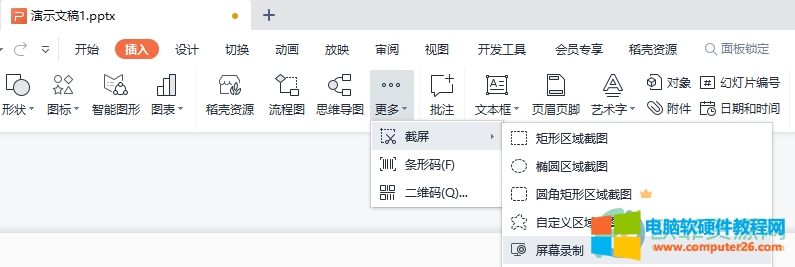
1、第一步,我们打开PPT然后在工具栏中点击“插入”选择“更多”再选择“截屏”最后选择“屏幕录制”
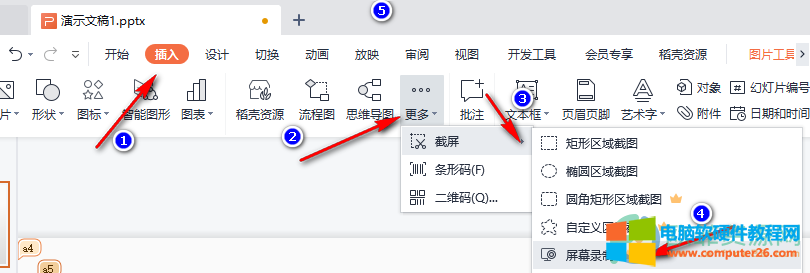
2、第二步,进入录制页面之后,我们选择“录屏幕”然后根据自己的需求选择“全屏”或“区域”然后点击“开始录制”
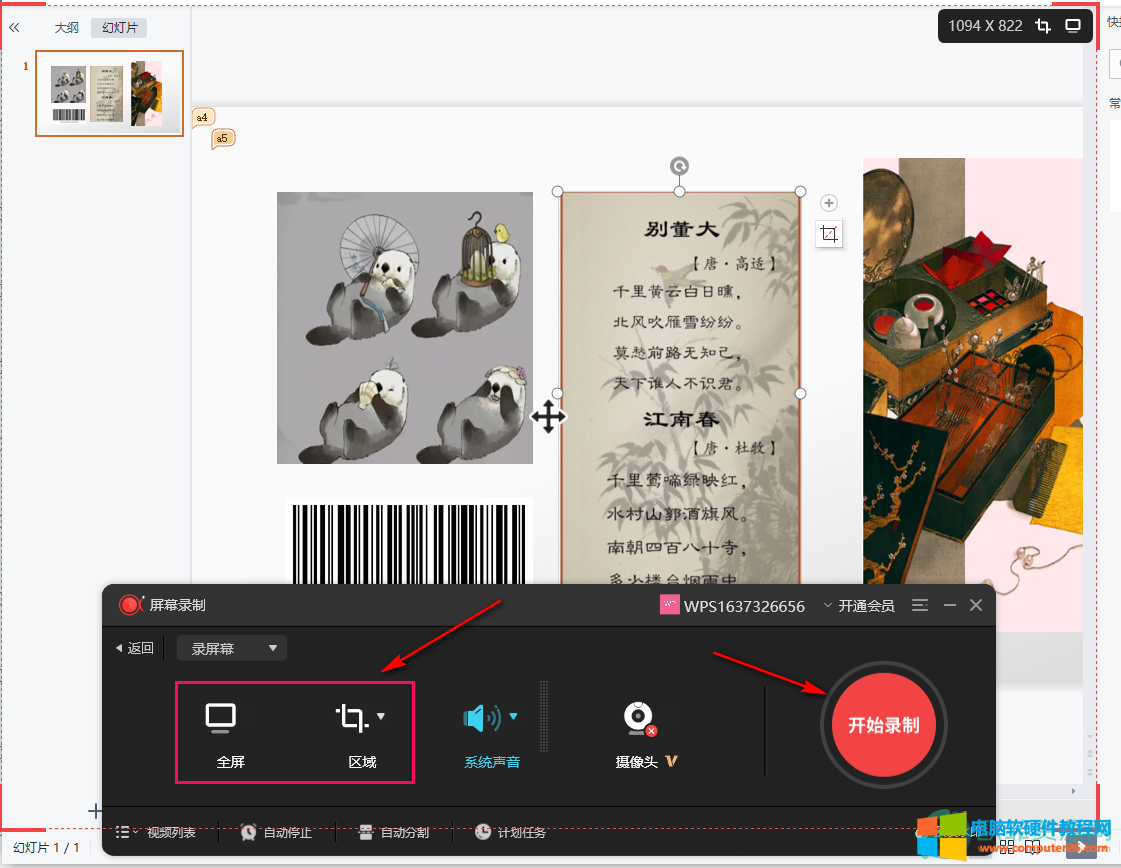
3、第三步,录制完成之后我们点击红色方块停止录制,然后在视频页面中我们点击“导出”即可

以上就是小编整理总结出的关于WPS PPT插入屏幕录制的视频的方法,我们在PPT页面中点击工具栏中的“插入”选项然后找到“更多”,选择“截屏”再选择“屏幕录制”,然后根据提示进行录制区域设置点击开始录制,结束之后点击停止,再在视频页面点击导出即可,感兴趣的小伙伴快去试试吧。
标签: PPT插入屏幕录制的视频
相关文章

苹果版批量处理器 OneNote Batch for Mac v5.0 提供了创建标记摘要页面的功能。用于弥补 Mac OneNote 没有创建标记摘要页面的遗憾。 列表标记 在苹果版批量处理器 OneNote Batch for Mac 中: 在开始......
2023-10-28 204 OneNote

有朋友知道 Word 如何更改服务器草稿位置吗?这里小编就给大家详细介绍一下Word更改服务器草稿位置的方法,有需要的小伙伴可以来看一看。 1、双击打开软件,点击左上角的文件。......
2023-11-29 202 Word更改草稿位置
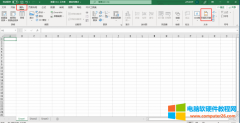
我们经常会看到一些图片或视频上有一些半透明的标志,那就是水印,而页码水印就是文档上面显示的例如第一页、第二页等样式嵌入到文档中的标示信息,为了防止文档被撰改或造假......
2022-12-27 466 excel页码水印设置 excel显示页码水印
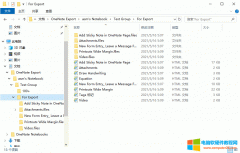
UWP 云版批量处理器 OneNote Batch Cloud,提供导入树的功能。 用于恢复UWP 云版批量处理器 OneNote Batch Cloud 的导出成 HTML功能导出来的树状结构及其 HTML 文件。可以把这些恢复回 OneNote 里。......
2023-08-16 217 OneNote

分享一个使用PPT2016封面页案例教程,这个案例主要用到了PPT的形状运算功能,PPT的渐变填充。还有就是形状的对齐。我们先看一下案例的结果图 第一步:先插入燕尾形状mdash;mdash;然后......
2023-11-23 202 PPT2016封面页制作